Se você precisa de um Firefox estável e que suporta plugins abandonados pela versão principal do navegador, conheça e veja como instalar o Firefox ESR no Linux manualmente.
O Firefox ESR é uma edição do navegador da Fundação Mozilla direcionado para educação, empresas e outros locais onde o navegador é implantado e mantido em larga escala, em vários dispositivos.
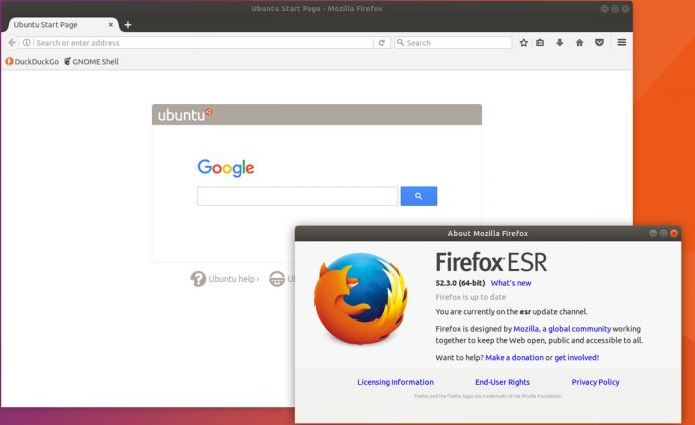
O ramo ESR do navegador não adiciona novos recursos ou mudanças no atacado, mas recebe correções de segurança de alto risco e correções críticas de estabilidade a cada 6 semanas ou mais.
Embora seja direcionado às organizações, a versão de suporte estendida também é interessante para os usuários comuns.
Qualquer pessoa que confie em serviços da Web ou complemento do Firefox que funcione apenas em uma versão mais antiga do Firefox pode querer manter essa versão mais antiga, estável e suportada do navegador.
E esse é precisamente o papel que o Firefox ESR cumpre. Ele suporta os milhares de complementos do Firefox “legados”, suporta o servidor de som ALSA e suporta plugins legados do navegador, como Java e etc.
Como instalar a última versão do Firefox ESR no Linux
Para instalar a última versão do Firefox ESR no Linux, faça o seguinte:
Passo 1. Abra um terminal;
Passo 2. Caso já tenha feito alguma instalação manual, apague a pasta, o link e o atalho anterior com esse comando;
sudo rm -Rf /opt/firefox-esr*sudo rm -Rf /usr/bin/firefox-esrsudo rm -Rf /usr/share/applications/firefox-esr.desktopPasso 3. Confira se o seu sistema é de 32 bits ou 64 bits, para isso, use o seguinte comando no terminal:
uname -mPasso 4. Se seu sistema for de 32 bits, use o comando abaixo para baixar o programa. Se o link estiver desatualizado, acesse essa página e baixe a última versão e salve-o com o nome firefox-esr.tar.bz2:
wget "https://download.mozilla.org/?product=firefox-esr-latest&os=linux&lang=pt-BR" -O firefox-esr.tar.bz2Passo 5. Se seu sistema for de 64 bits, use o comando abaixo para baixar o programa. Se o link estiver desatualizado, acesse essa página e baixe a última versão e salve-o com o nome firefox-esr.tar.bz2:
wget "https://download.mozilla.org/?product=firefox-esr-latest&os=linux64&lang=pt-BR" -O firefox-esr.tar.bz2Passo 6. Execute o comando abaixo para descomprimir o pacote baixado, para a pasta /opt/;
sudo tar -jxvf firefox-esr.tar.bz2 -C /opt/Passo 7. Renomeie a pasta criada. Se ao executar o comando abaixo ocorrer um erro com a mensagem iniciando com “mv: é impossível sobrescrever o não-diretório”, pule este passo;
sudo mv /opt/firefox*/ /opt/firefox-esrPasso 8. Finalmente, crie um atalho para facilitar a execução do programa;
sudo ln -sf /opt/firefox-esr/firefox /usr/bin/firefox-esrPasso 9. Se seu ambiente gráfico atual suportar, crie um lançador para o Firefox, usando comando abaixo;
echo -e '[Desktop Entry]\n Version=46.0.1\n Encoding=UTF-8\n Name=Mozilla Firefox ESR\n Comment=Navegador Web\n Exec=/opt/firefox-esr/firefox\n Icon=/opt/firefox-esr/browser/icons/mozicon128.png\n Type=Application\n Categories=Network' | sudo tee /usr/share/applications/firefox-esr.desktopPronto! Agora, quando quiser iniciar o programa, digite firefox em um terminal (seguido da tecla TAB), ou clicando no ícone dele ou menu de aplicativos do sistema.
Já se a sua distribuição suportar, coloque o atalho na sua área de trabalho usando o gerenciador de arquivos do sistema ou o comando abaixo, e use-o para iniciar o programa.
sudo chmod +x /usr/share/applications/firefox-esr.desktopcp /usr/share/applications/firefox-esr.desktop ~/Área\ de\ Trabalho/Se seu sistema estiver em inglês, use este comando para copiar o atalho para sua área de trabalho:
cp /usr/share/applications/firefox-esr.desktop ~/DesktopPara mais detalhes sobre essa tarefa, consulte esse tutorial:
Como adicionar atalhos de aplicativos na área de trabalho do Unity
Se quiser, você também pode usar o gerenciador de arquivos do sistema para executar o programa, apenas abrindo a pasta dele e clicando em seu executável.
Como remover o Firefox ESR no Linux
Para remover o Firefox ESR no Linux, basta apagar a pasta, o link e o atalho anterior com esse comando;
sudo rm -Rf /opt/firefox-esr*sudo rm -Rf /usr/bin/firefox-esrsudo rm -Rf /usr/share/applications/firefox-esr.desktopComo instalar o Firefox ESR no Ubuntu e seus derivados
Para instalar o Firefox ESR no Ubuntu e ainda poder receber automaticamente as futuras atualizações dele, você deve fazer o seguinte:
Passo 1. Abra um terminal (no Unity use as teclas CTRL + ALT + T);
Passo 2. Se ainda não tiver, adicione o repositório do programa com este comando ou use esse tutorial;
sudo add-apt-repository ppa:jonathonf/firefox-esrPasso 3. Atualize o gerenciador de pacotes com o comando:
sudo apt-get updatePasso 4. Agora use o comando abaixo para instalar o programa;
sudo apt-get install firefox-esrPasso 5. Depois, se precisar, desinstale o programa, usando os comandos abaixo;
sudo add-apt-repository ppa:jonathonf/firefox-esr -r -ysudo apt-get remove firefox-esr --auto-removeVeja também
Você também pode instalar o programa usando esse outro tutorial:
Como instalar o navegador Firefox ESR no Linux via Snap